Sådan administreres flere skyer sammen: MultCloud Review
Har du flere cloud-drev, som du betjener hver dag? Synes du det er ubelejligt at administrere disse drev og overføre filer mellem forskellige cloud-tjenester? Hvis dine svar er bekræftende, har vi gode nyheder til dig. MultCloud er en cloud-serviceløsning, hvorigennem du kan administrere alle dine cloud-drev fra én konto. Overførsel af filer på tværs af dine cloud-drev uden besvær, og du kan justere alle de forskellige indstillinger af dine cloud-drev efter behov.
I dagens verden er cloud-drev den eneste pålidelige lagringsløsning til at tage backup og få adgang til vigtige filer hvor som helst. Der er så mange cloud-lagringsdrev tilgængelige på onlinemarkedet som Dropbox, OneDrive, Google Drive, SugerSync og lignende. Hver af dem har deres unikke sæt funktioner. Derfor finder brugere det praktisk at bruge flere af dem enten for at bruge de unikke funktioner eller for at sikre sig, at de ikke overskrider grænsen for ledig lagerplads. I sådanne scenarier er MultCloud en velsignelse for brugerne, og i dag vil vi dele MultCloud-anmeldelse og fortælle dig om dens funktioner, fordele og ulemper og afsløre, om du skal gå efter det eller ej.
Indhold
- 1 MultiCloud anmeldelse
- 1.1 Kom godt i gang – Sådan administreres flere skyer nemt
- 1.2 Funktionalitet
- 1.3 1. Kombination af flere cloud-drev
- 1.4 2. Data- og filoverførsel på tværs af alle cloud-drev
- 1.5 3. Automatisk overførsel og sikkerhedskopiering
- 1.6 4. Overfør specifikke filer
- 1.7 5. Top-notch sikkerhed
- 1.8 6. Support til forskellige cloud-drev
- 1.9 7. Nyttige muligheder
- 1.10 Google Chrome Extension
- 1.11 FORDELE
- 1.12 ULEMPER
- 1.13 Konklusion
MultiCloud anmeldelse
Vi har brugt cloud storage som Google Drive, DropBox og OneDrive i ret lang tid nu. Vi stod over for dette problem med at åbne flere konti i disse forskellige drev hver dag for at uploade eller downloade filer eller dele dem med brugere, der bruger samme cloud-drev. Derfor er vi nødt til at beholde den samme fil i alle de tre drev på forhånd, så deling kan være hurtig. For at gøre det effektivt og optimeret begyndte vi at søge efter en løsning og stødte på MultCloud som opfyldte vores behov præcis som vi ønskede.
Kom godt i gang – Sådan administreres flere skyer nemt
For at komme i gang skal du tilmelde dig MultCloud fra deres officielle hjemmeside. De tilbyder en gratis konto, så tænk ikke.
Funktionalitet
Den ultimative funktion ved MultCloud er at tilbyde en platform til brugere, der har flere cloud-drev, så de kan administrere deres drev fra én brugergrænseflade. Det hjælper med den centraliserede styring af cloud storage og bedre filhåndtering med korrekt synkronisering.
1. Kombination af flere cloud-drev
Bortset fra at få adgang til alle filer og data i forskellige drev fra én grænseflade, lader den dig kombinere lagerpladserne på flere drev, og dermed kan du praktisk talt udvide mere ledig plads.
Bare log ind på din konto, og klik på Tilføj Cloud Drives. Vælg alle de cloud-lagringsdrev, du har, fra højre skærm, og klik på Næste .
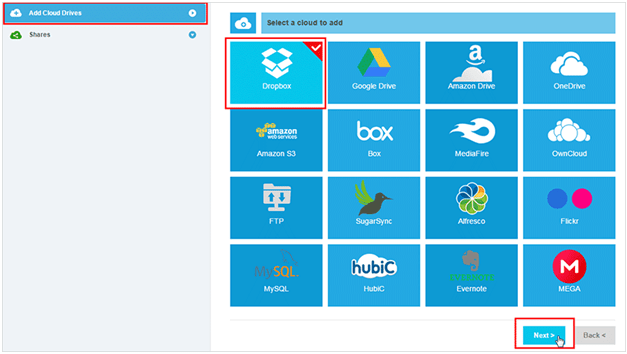
På det næste skærmbillede skal du klikke på Tillad-knappen, så MultCloud kan få adgang til dine gemte filer og mapper. Du vil finde alle dine cloud-drev grupperet sammen på det næste skærmbillede.
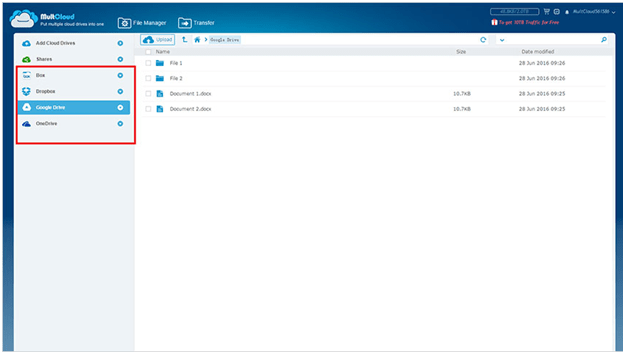
2. Data- og filoverførsel på tværs af alle cloud-drev
Du kan overføre data og filer fra et cloud-drev til et andet som aldrig før. Det er ikke nødvendigt at downloade og uploade igen. Kun kopier og indsæt vil gøre det kedelige arbejde. Derfor kan du tage backup af vigtige filer på flere drev. Du kan starte overførselsprocessen og gå offline, men overførslen vil blive fuldført.
Vælg blot det drev, du vil kopiere filer fra, og vælg filerne. Højreklik og klik på Kopier mulighed.
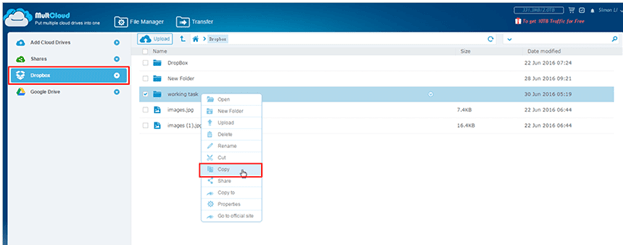
Vælg derefter det drev, hvor du vil indsætte, og højreklik på mappen (eller det tomme rum indeni). Klik på Indsæt, og overførslen vil blive påbegyndt.
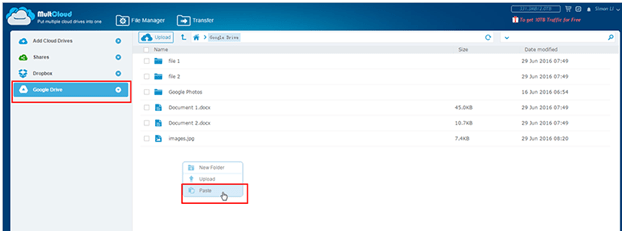
3. Automatisk overførsel og sikkerhedskopiering
MultCloud giver dig mulighed for at planlægge data- og filoverførsel og sikkerhedskopiering eller synkronisering med jævne mellemrum, så det sker automatisk. Du kan overføre og synkronisere flere cloud-drev dagligt, ugentligt eller månedligt efter dit behov. Du vil også modtage besked via e-mail, når det er gjort.
Når du har nået hovedbrugergrænsefladen, skal du klikke på fanen Overfør og derefter vælge de skydrev, blandt hvilke du vil overføre filer og synkronisere automatisk. Du kan overføre med det samme ved at klikke på Kør nu eller klikke på knappen Planlæg senere.
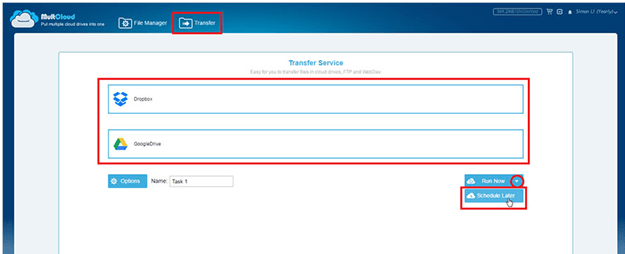
Når du har klikket på knappen Planlæg senere, skal du vælge tidspunktet i henhold til dit krav og klikke på knappen Gem.

Det vil blive gemt, og du kan gennemgå det når som helst i fremtiden for at omplanlægge og tjekke loggen.
4. Overfør specifikke filer
Du kan filtrere filer for at vælge, hvilke filer der skal overføres fra det ene drev til det andet. Du kan vælge dem baseret på deres udvidelser. Dette er en så nyttig funktion, da du kun vil overføre de vigtige filer, der kan have almindelige filtypenavne.
Under fanen Overførsel skal du vælge de drev, som du vil have overførslen til. Klik derefter på Indstillinger .
I overlejringsboksen skal du gå til fanen Filter og angive filtypenavnet på de filer, du vil overføre.
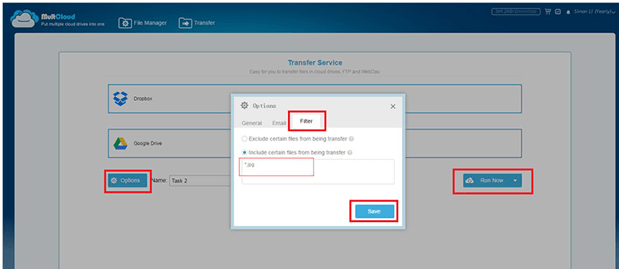
5. Top-notch sikkerhed
Sikkerhed er de vigtigste faktorer i dagens scenarie, da du ville opbevare vigtige filer i skylageret. MultCloud har 256-bit AES-kryptering til overførsel af data. Det gemmer ikke dine data eller filer i cache under overførsel. Vigtigst af alt har de token-baseret autorisation, som du skal bruge til at få adgang til dine forskellige cloud-drev, da de ikke gemmer din adgangskode.
6. Support til forskellige cloud-drev
De understøtter så mange som 30 forskellige cloud-drev, så du nemt kan administrere konti. Det inkluderer alle de populære og standard cloud-drev som DropBox, One Drive, Google, WebDAV, SugarSync, Cloudme, Copy, MyDrive, MediaFire, ADrive, EverNote, Flickr og andre.
7. Nyttige muligheder
Selv i offlinetilstand kan du uploade URL’en til de filer, du vil downloade, til dine skydrev. Når en bruger deler en fil, kan du gemme den samme på dit drev i offlinetilstand. Alle de delte links vil blive vist under én overskrift, så du nemt kan administrere dem. Desuden kan du indstille tilladelsen til en fil, såsom offentlig og privat.
Google Chrome Extension
Hvis du bruger Chrome-browseren, kan du tilføje MultCloud Chrome udvidelse fra det følgende link. Du kan administrere alt problemfrit ved hjælp af udvidelsen uden selv at åbne kontoen igen og igen.
FORDELE
- Det er helt gratis, selvom det også har en prissat pakke for flere funktioner.
- Du kan kopiere og indsætte eller overføre og synkronisere filer og dokumenter på tværs af alle drev uden problemer.
- Det er muligt at planlægge automatisk overførsel og vælge filer baseret på en specifik udvidelse til sikkerhedskopiering.
- MultCloud har en funktion til at kombinere alle drevene sammen og udvide gratis lagerplads.
- Du vil modtage e-mail notifikationer, når overførslen er gennemført.
- Chrome-udvidelsen vil fremskynde din cloud-administration som aldrig før.
ULEMPER
- Det lader dig ikke redigere dokumenterne og filerne, hvilket kan være et massivt problem, da det meste af skydrevet individuelt tilbyder denne funktion.
- Ubuntu One cloud-drev er endnu ikke understøttet, hvilket er så stor en ulempe, da mange mennesker bruger det hver dag.
- Brugergrænsefladen kan være bedre og mere intuitiv.
Konklusion
Den nederste linje er, at du bestemt bør prøve det, og du ville elske, hvor ubesværet din cloud-administration bliver. Du vil kunne spare en masse tid i processen. Vi håber, at du fandt MultCloud-anmeldelsen nyttig. Kom tilbage og efterlad en kommentar om din oplevelse med MultCloud efter at have brugt det. Indtil da, bevar roen og vær en smart bruger.
Seneste Artikler